Google サインイン中に RPC executor サービスがエラーをスローしました
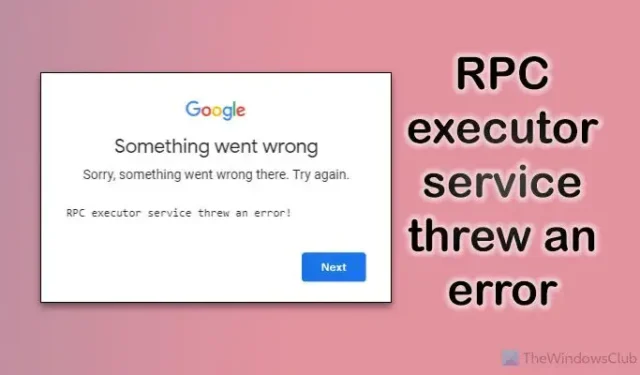
Google Chrome ブラウザを使用して Google または Gmail アカウントにログインしているときに、RPC executor サービスがエラーをスローしました この問題を解決する方法は次のとおりです。このエラーは主に Android 携帯電話で発生します。Windows コンピュータでも同じ手順に従うことができます。
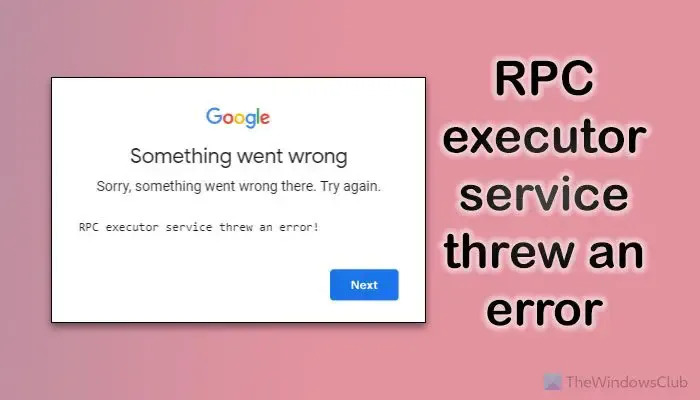
RPCエグゼキュータサービスとは何ですか?
RPC またはリモート プロシージャ コールは、コンピュータと接続先のサーバーとの間の接続を確立するクライアントです。言い換えれば、RPC はクライアントとサーバー間の対話を構築するのに役立ちます。この場合、あなたのコンピュータがクライアントであり、接続しようとしているのは Google のサーバーです。
Google サインイン中に RPC executor サービスがエラーをスローしました
Gmail または Google サインイン中に RPC executor サービスがスローしたエラー問題を修正するには、次の解決策に従います。
- アプリのキャッシュと閲覧データをクリアする
- 新しいプロファイルを作成する
- 既存の Google アカウントからサインアウトする
- ブラウザを更新する
- ブラウザをリセットする
- RPCサービスを再起動します
- プロキシとVPNを一時的に無効にする
- ブラウザのサインイン設定を確認する
これらの提案のうちどれがお使いのデバイスに当てはまるかを確認し、その指示に従ってください。
1] アプリのキャッシュと閲覧データをクリアする
RPC executor サービスが原因でサインイン エラーが発生した場合に、最初に試行する必要があるのはこれです。場合によっては、古い Cookie、キャッシュ、その他の閲覧データがコンピュータでこの問題を引き起こす可能性があります。
ただし、Android モバイルを使用している場合は、ポップアップ ウィンドウが表示されるまで Google Chrome アイコンをタップしたままにすることができます。次に、情報 (i) アイコンをクリックします。
次に、ストレージセクションを選択し、ストレージの管理をタップする必要があります。 >ボタン。次に、すべてのデータをクリアボタンをタップします。
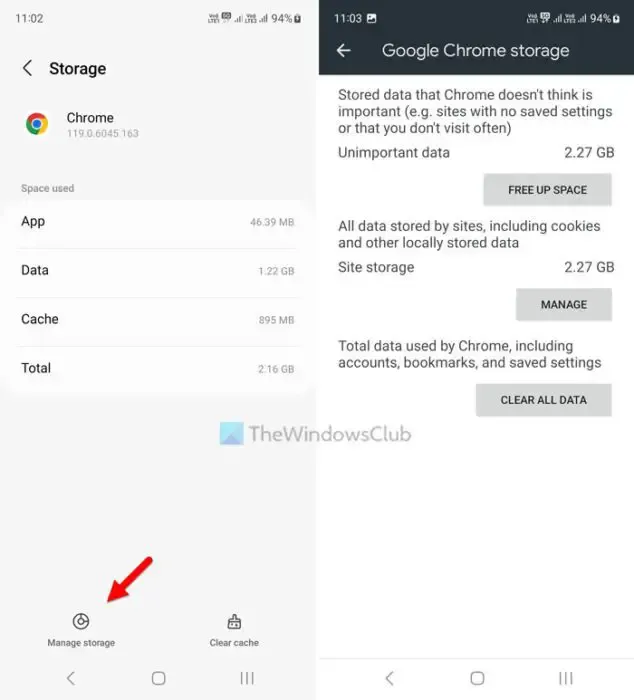
その後、開いているウィンドウをすべて閉じて、ログインできるかどうかを確認してください。
2] 新しいプロファイルを作成する
ブラウザにリンクされている Google アカウントが原因でこの問題が発生する場合があります。その場合は、Google Chrome で新しいプロファイルを作成して、問題が解決するかどうかを確認してください。
プロファイルの作成が完了したら、すぐに古いアカウントから新しいアカウントにすべてのデータを転送しないでください。ログインできるか確認してください。
3] 既存の Google アカウントからサインアウトします
すでに Google アカウントを使用している場合、つまり Chrome ブラウザですでにアカウントにサインインしている場合は、まずそのアカウントからサインアウトしてみてください。場合によっては、2 つのアカウントが競合を引き起こす可能性があり、その結果、上記のエラーが発生することがあります。
Windows 11/10 で Google Chrome を使用している場合は、右上隅に表示されるプロフィール写真をクリックし、サインアウト
ただし、Android で Google Chrome を使用している場合は、まずブラウザを開いて設定を選択する必要があります。
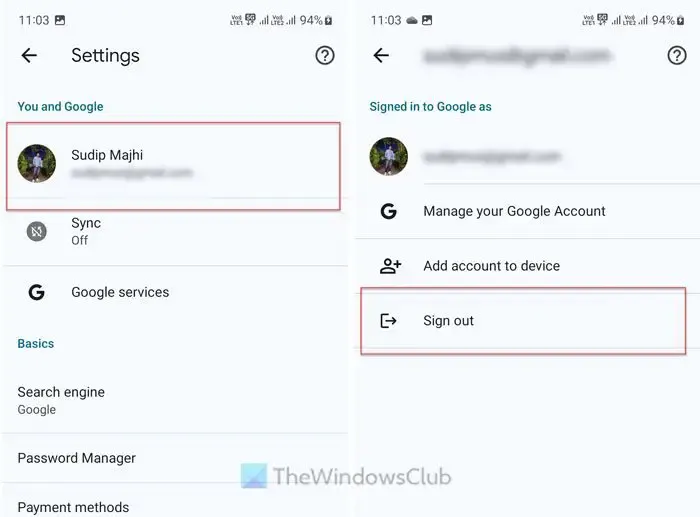
次に、プロフィール写真をタップし、ログアウト オプションを選択します。
4]ブラウザを更新する
長期間ブラウザを更新していない場合、Google アカウントへのログイン時にこのエラーが発生する可能性が高くなります。簡単な解決策は、ブラウザを最新バージョンに更新することです。
そのためには、3 点アイコンをクリックして、ヘルプ > を選択します。 Google Chrome オプションについて。
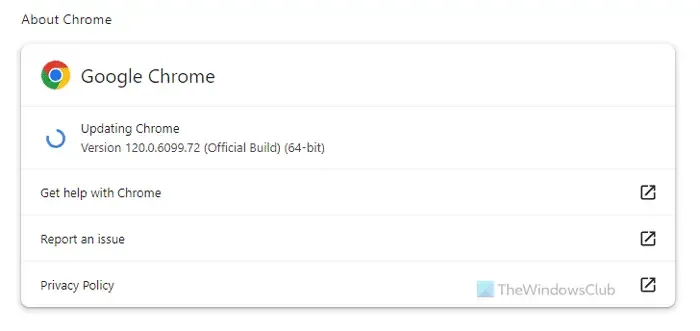
アップデートが保留中の場合は、自動的にインストールされます。
Android モバイルを使用している場合は、Google Play ストアを開いて、保留中のアップデートがあるかどうかを確認する必要があります。
参考までに、Google Play Services と Android System WebView も更新することをお勧めします。
5]ブラウザをリセットする
設定が正しくないことも、コンピュータでこの問題が発生する原因である可能性があります。ログを変更した直後にこの問題が発生するようになった場合は、ブラウザを一度リセットすることをお勧めします。このガイドを参照して、Windows 11/10 でGoogle Chrome ブラウザをリセットできます。
6] RPCサービスを再起動します
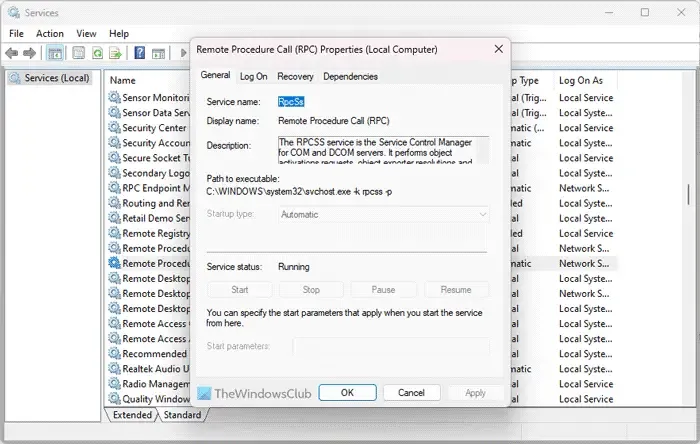
RPC またはリモート プロシージャ コールは、Windows PC のスタンドアロン サービスです。ただし、このサービスに問題がある場合、またはこのサービスが何らかの理由で停止した場合は、上記と同じ問題が発生する可能性があります。
Windows 11/10 で RPC サービスを再起動するには、次の手順に従います。
- タスクバーの検索ボックスでサービスを検索します。
- 個々の検索結果をクリックします。
- リモート プロシージャ コール (RPC) サービスを見つけてダブルクリックします。
- [停止] ボタンをクリックします。
- [開始] ボタンをクリックします。
- [OK ] ボタンをクリックします。
次に、RPC エンドポイント マッパーサービスでも同じことを行うことができます。ただし、[開始] ボタンと [停止] ボタンが無効になっているかグレー表示されている場合は、何もする必要はありません。
7] プロキシとVPNを一時的に無効にする
プロキシまたは VPN がコンピュータとサーバー間の接続を確立できない場合、前述したようにエラーが発生する可能性があります。そのため、プロキシまたは VPN を使用している場合は、一時的に無効にすることをお勧めします。
8] ブラウザのサインイン設定を確認する
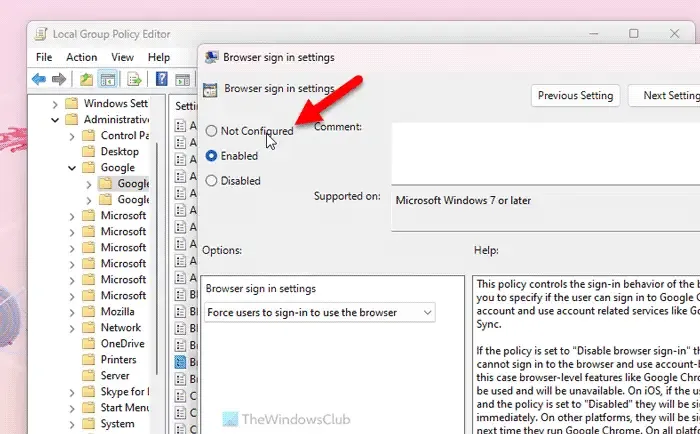
Google Chrome ブラウザを使用するためにユーザーにサインインを強制するグループ ポリシー設定があります。この設定を他の多くの設定で誤って有効にしている場合、Google アカウントにサインインするときにこの問題が発生する可能性が高くなります。このため、この設定をチェックして無効にすることをお勧めします。そのためには、次の手順を実行します。
- Win+R を押して、[ファイル名を指定して実行] プロンプトを開きます。
- 「gpedit.msc」と入力し、Enter ボタンを押します。 .
- 次のパスに移動します: [コンピュータの構成] > [コンピュータの構成]管理用テンプレート >グーグルクローム
- [ブラウザのサインイン設定] オプションをダブルクリックします。
- [未構成] オプションを選択します。
- [OK ] ボタンをクリックします。
- Google Chromeブラウザを再起動します。
それだけです!これらの解決策があなたのお役に立てば幸いです。
なぜ Google はサインインできなかったのでしょうか?
Windows 11/10 PC で Google アカウントにサインインできない理由は多数考えられます。このエラーの原因は、間違ったグループ ポリシー設定から RPC まで、あらゆる原因である可能性があります。この問題を解決するには、前述の解決策を実行してください。


コメントを残す